Imagina que estás en medio de un día bullicioso. Te apresuras de una cita a otra, y tu correo electrónico suena con una notificación. Es un documento PDF importante que necesita tu firma de forma urgente. Quizás sea un contrato que tu socio comercial está esperando o tal vez un documento crítico para un asunto legal. Utilizando tu dispositivo Android y el procedimiento adecuado para firmar PDF, puedes añadir rápidamente tu firma a ese PDF.
Sin embargo, debes conocer el procedimiento preciso para firmar documentos en PDF en Android. Esta guía es tu mapa para dominar el arte de añadir firmas digitales a documentos en PDF en Android.Explora las Mejores Aplicaciones de Firmas de PDF para Android. También puedes comprobar la mejor aplicación de firma PDF para iOS.
En este artículo:
Las 6 mejores aplicaciones para firmar PDF en Android
En un mundo cada vez más digital, la necesidad de firmar documentos PDF digitalmente sobre la marcha se ha convertido en un requisito común. Afortunadamente, los dispositivos Android ofrecen una variedad de soluciones versátiles para satisfacer esta demanda. Ya sea que estés trabajando de forma remota o simplemente buscando gestionar tu papeleo digital, estos métodos te permitirán añadir fácilmente tus firmas digitales. Vamos a explorar estos métodos viables:
1. Wondershare PDFelement para Android- Firmar y editar archivos PDF on Android
PDFelement es la mejor aplicación de firma para Android, es un enfoque innovador para firmar documentos PDF en dispositivos Android. La aplicación está repleta de innumerables características de vanguardia para mejorar su experiencia de gestión de documentos. Su interfaz navegable, diversidad de funciones, integraciones vastas y precios asequibles la convierten en una solución confiable para firmar PDFs.
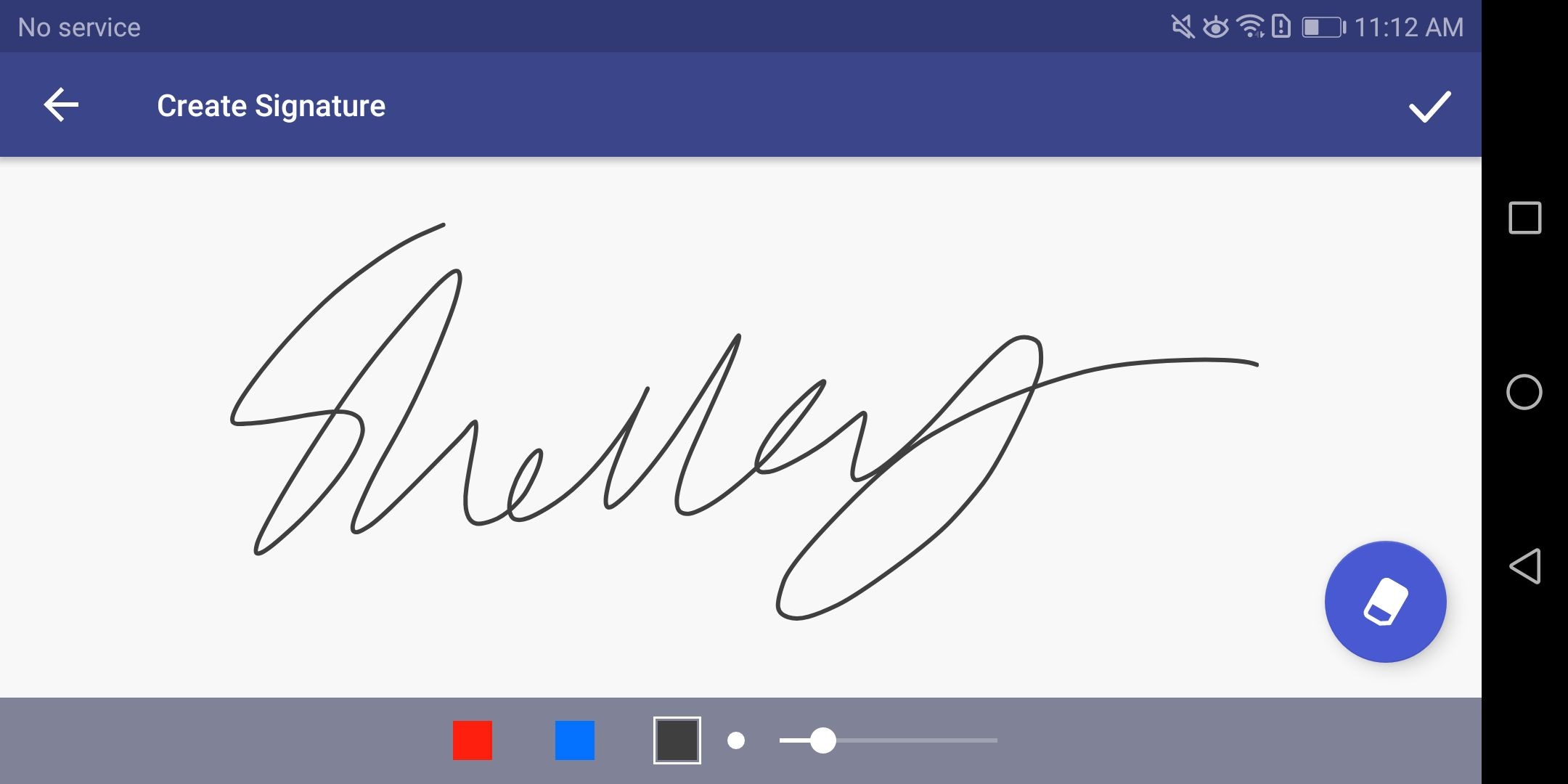
¿Cómo firmar PDFs en Android usando PDFelement?
Seguir el procedimiento indicado para firmar su documento PDF con PDFelement:
- Paso 1: Descargue la aplicación "PDFelement" en su dispositivo Android.
- Paso 2: Regístrate para crear tu cuenta de Wondershare y usar PDFelement.
- Paso 3: Presiona la opción "+" para abrir tu documento PDF deseado. Toca el "Abrir archivo".
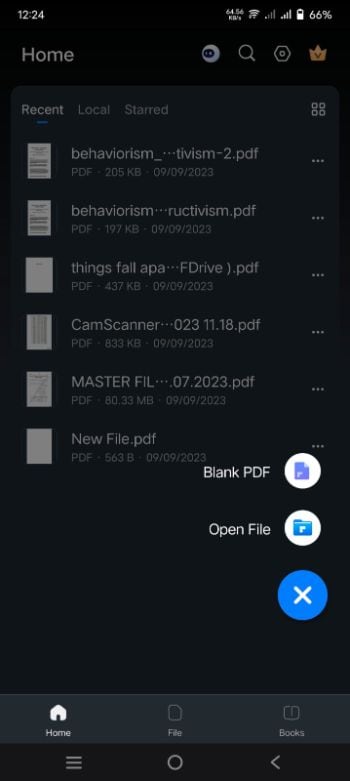
- Paso 4: Selecciona el lugar donde deseas añadir una firma digital a tu archivo. Presiona el botón "+" en la esquina inferior derecha.
- Paso 5: Toca la "Firma" opción de las opciones mostradas.
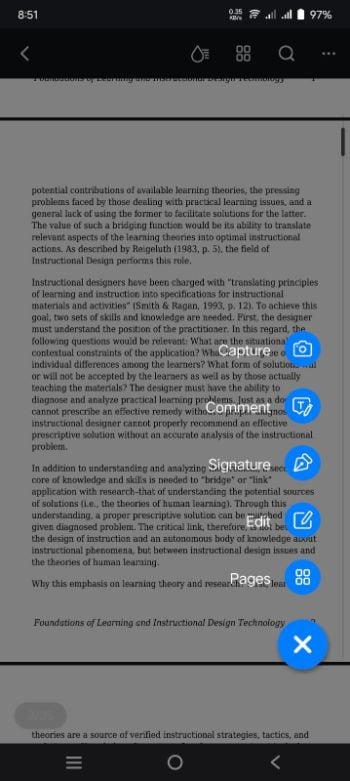
- Paso 6: Ahora toca la opción "Crear firma" para dibujar tu firma. Usa el dibujo a mano alzada para garabatear tu firma. Toca el ícono "Check" arriba para insertar tu firma.
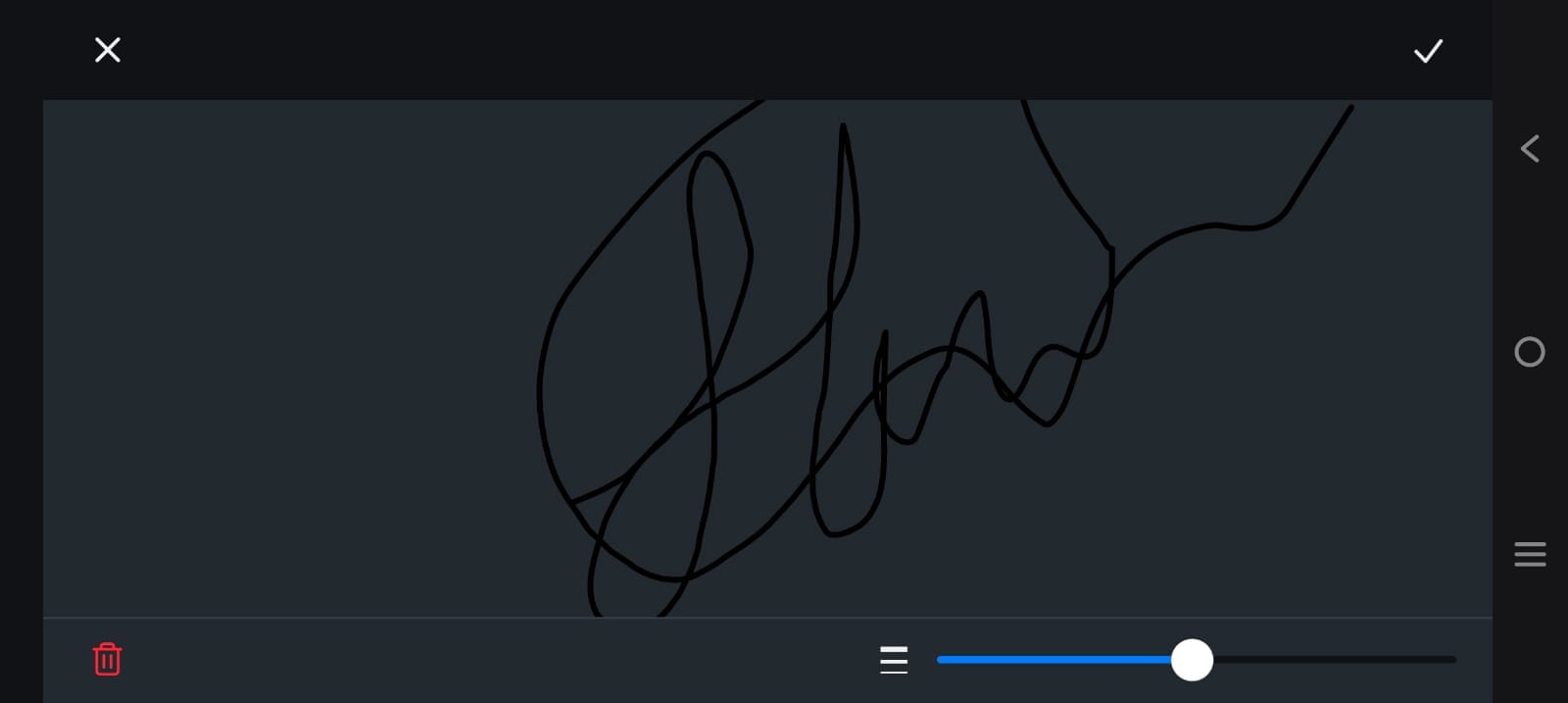
- Paso 7:Arrastra la firma y colócala en la ubicación deseada. Aplica los cambios a tu documento PDF.
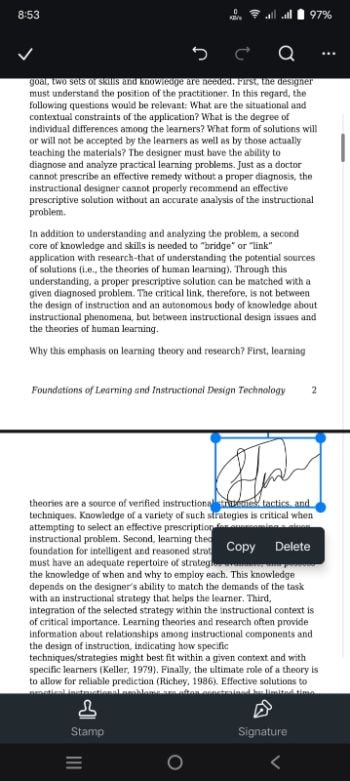
2. DocuSign - Agregar y rastrear la firma de PDF en Android
DocuSign es una plataforma bien establecida para firmar documentos PDF electrónicamente en dispositivos Android. Con su aplicación dedicada para Android, ofrece una experiencia conveniente para firmar. Puedes agregar fácilmente tu firma digitalizada a un PDF con solo unos toques. La herramienta también te permite elegir entre dibujar firmas con garabatos de la punta del dedo o usar una imagen pre-cargada.
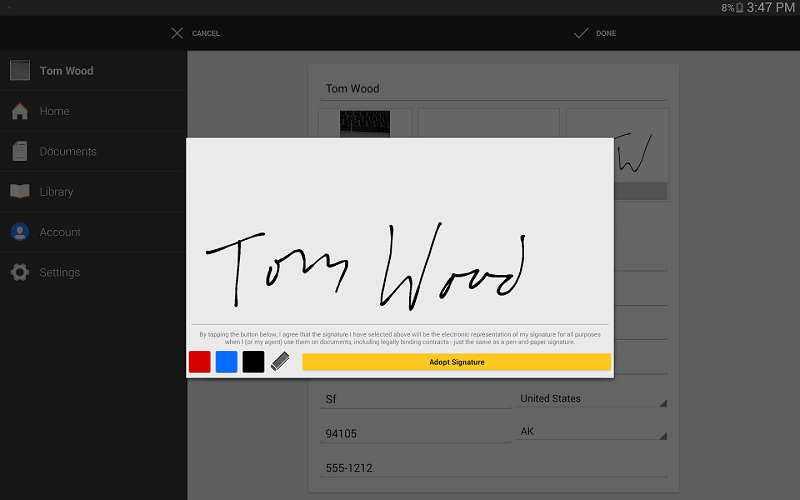
Ventajas:
- Te permite importar documentos almacenados localmente, así como documentos de almacenamientos comunes en la nube, incluyendo Dropbox, Box, Google Drive, Evernote, Salesforce y Email.
- Permite enviar el documento firmado directamente a los clientes y también a los clientes para firmar.
- Es compatible con muchos formatos de documento, incluyendo .pdf, .xml, .txt, .jpeg y muchos más.
- Puede crear su propia firma de estilo y personalizar su tarjeta de identificación.
Desventajas:
- Hay un límite de tres solicitudes de firma después de lo cual usted tiene que pagar por la aplicación.
Cómo firmar PDFs utilizando DocuSign en Android?
Observa los pasos descritos a continuación para añadir firmas a tu documento PDF utilizando DocuSign:
- Paso 1: Descarga la aplicación de DocuSign desde la tienda de Google Play.
- Paso 2: Crea una cuenta de DocuSign registrándote. También puedes iniciar sesión si ya tienes una cuenta.
- Paso 3: Importa tu archivo PDF haciendo clic en el icono "+" en la esquina inferior derecha.
- Paso 4: Toca la opción "Firma" en la esquina inferior izquierda. La aplicación abrirá una ventana de edición para dibujar tu firma.
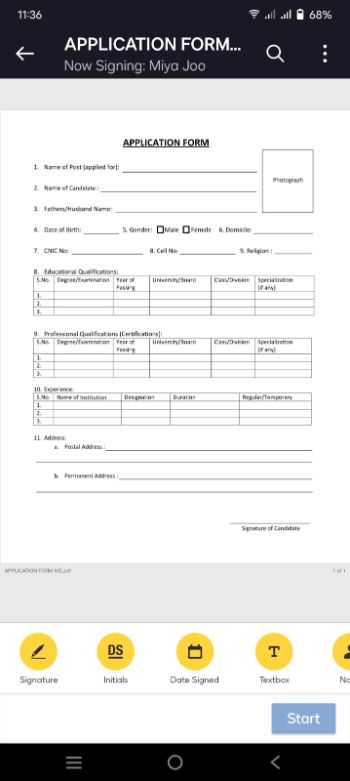
- Paso 5: Confirma e inserta tus firmas colocándolas en el lugar deseado. Presiona el botón "Siguiente" para guardar o compartir tu archivo PDF.3. Rellena y firma PDF en AndroidBotón para guardar o compartir su archivo PDF.
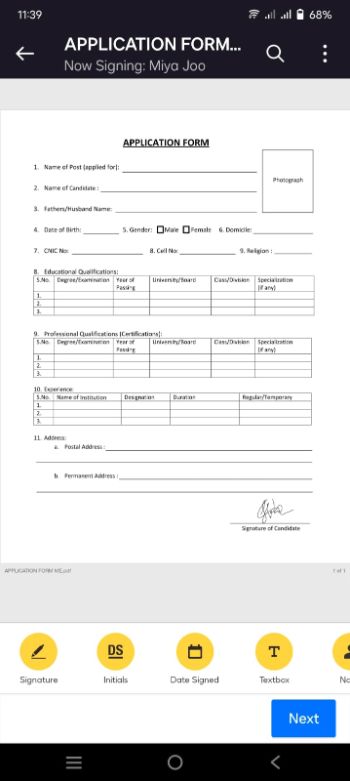
3. Fill and Sign PDF Forms
Otra aplicación de firmas PDF para Android es Fill and Sign PDF, una de las aplicaciones más confiables disponibles en la Play Store. Sus medidas de seguridad sólidas y cumplimiento legal garantizan la autenticidad de sus documentos firmados. Fill and Sign PDF admite la colaboración en línea al permitir que varias partes firmen documentos de forma secuencial. Además, le permite importar PDF de diversas fuentes debido a sus integraciones expansivas.
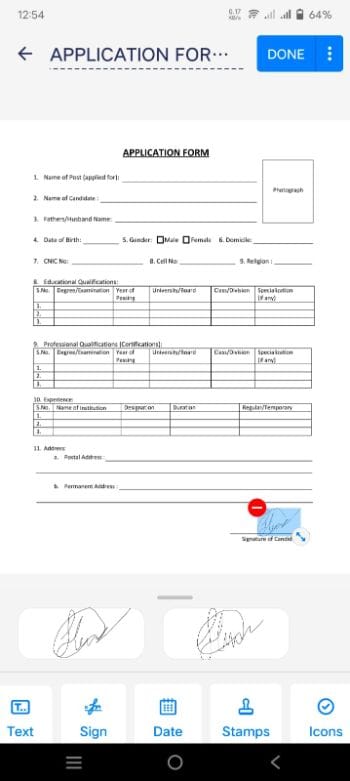
Ventajas:
- Tiene capacidad de captura de firmas.
- Puede adjuntar fotos a los archivos PDF y guardar los archivos PDF firmados.
- Esta aplicación también le permite ver los archivos PDF firmados, correo electrónico y compartir archivos PDF firmados.
- Permite firmar archivos PDF con AcroFields.
Desventajas:
- Sólo es compatible con el formulario de texto no todos los formularios PDF.
- No permite la entrada de firma independiente.
¿Cómo firmar archivos PDF utilizando Fill and Sign PDF en Android?
Aquí hay un procedimiento detallado para firmar documentos PDF en Android utilizando Fill and Sign PDF:
- Paso 1: Descargue e inicie la aplicación Fill and Sign PDF. Regístrese para usarla para la firma digital.
- Paso 2: Toque el botón "+" en la esquina inferior derecha para permitir la carga de archivos.
- Paso 3: Importe su archivo PDF desde su origen designado.
- Paso 4: Elija y toque la opción "Firmar" en la barra inferior para agregar firmas.
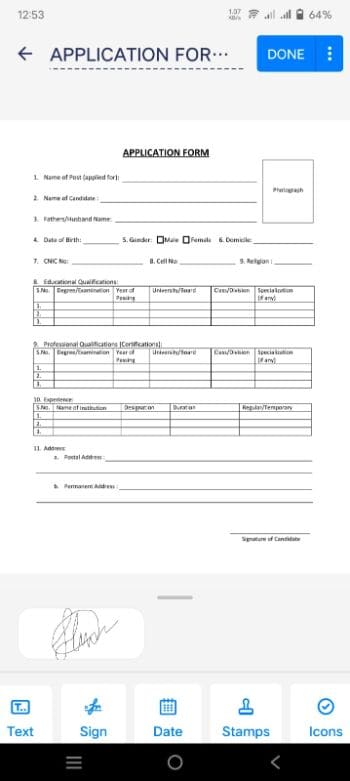
- Paso 5:Dibuje sus firmas en el lienzo en blanco. Insértelas en la ubicación deseada ajustándolas con el puntero.
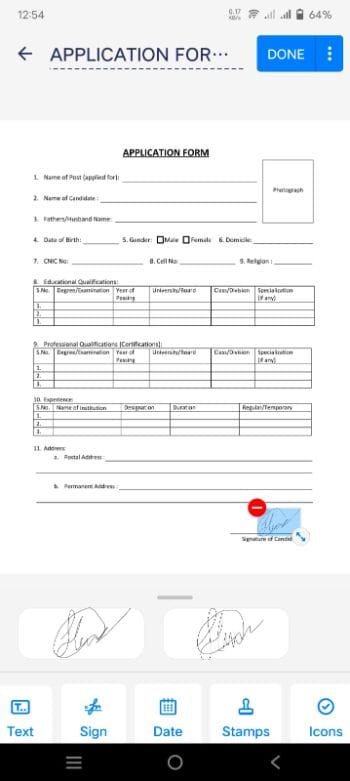
4. SignNow - Firmar digitalmente PDF en Android
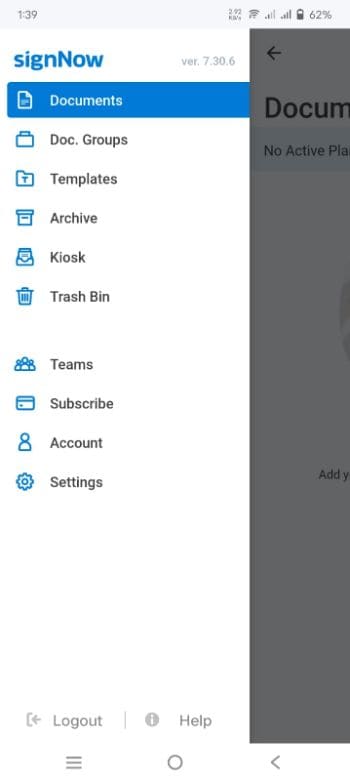
Ya sea que sea un individuo o una organización, SignNow ofrece una solución segura y eficiente para firmar PDF en su dispositivo Android. Su accesibilidad en Android, tanto a través de su aplicación Play Store como de su interfaz web, lo convierte en una opción versátil. También puede probar sus características premium suscribiéndose a sus planes para una experiencia mejorada.
Ventajas:
- Le permite crear sus propias firmas.
- Puede importar tantos como archivos PDF, así como otros documentos para firmar desde la biblioteca local o el servicio en la nube.
- Puede firmar los documentos con conexión de red.
- Puede firmar y enviar los documentos a los clientes, y también comprobar el progreso de la firma.
- Está protegido con cifrado de alta calidad y permite firmas legalmente vinculantes.
Desventajas:
- Tiene un límite de diez documentos que $25 por mes.
¿Cómo firmar PDFs usando SignNow en Android?
Siga el proceso dado para usar SignNow para firmar sus documentos PDF:
- Paso 1: Descargue y lance la aplicación SignNow en su dispositivo Android.
- Paso 2: Presione el"+" botón en la parte inferior para importar su documento PDF.
- Paso 3: Elija la"Firma"opción en la barra de herramientas inferior para insertar sus firmas.
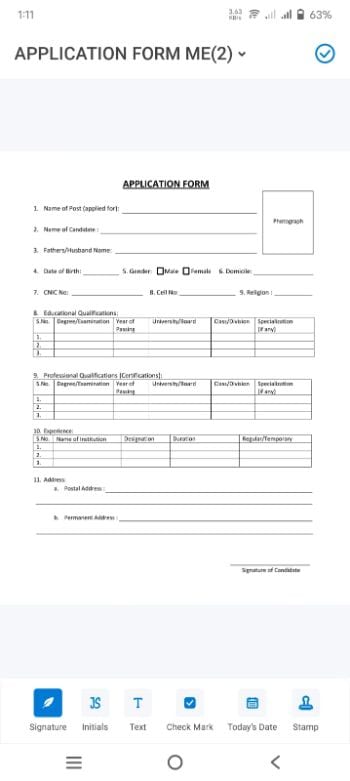
- Paso 4: Toca la "Agregar nueva firma"botón para dibujar su firma en el documento PDF.
- Paso 5: Después de finalizar sus firmas, ajustelas y colóquelas donde sea necesario. Presione elícono "Check"icono de arriba para guardar los cambios.
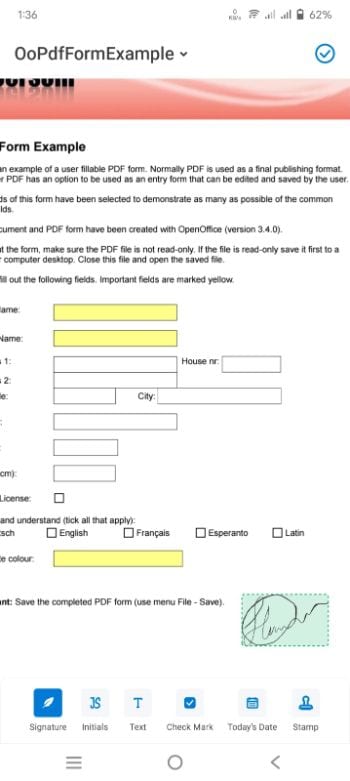
5. SignEasy - Firma y envía documentos PDF en Android.
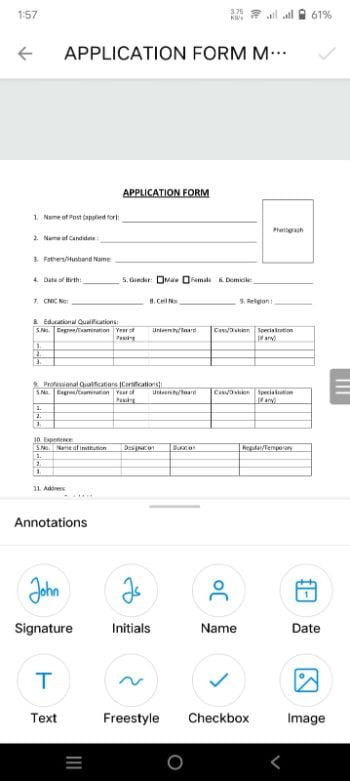
SignEasy se presenta como un enfoque altamente eficiente para la firma digital de documentos PDF en dispositivos Android. Puede cargar fácilmente su documento PDF y agregar su firma utilizando la pantalla táctil. SignEasy le permite dibujar su firma, escribirla o usar una imagen preiniciada.
Ventajas:
- Es compatible con la mayoría de los formatos de documentos en comparación con otras aplicaciones, incluyendo .pdf, .xml, .txt, .jpeg y muchos más.
- Permite el color de tinta personalizado para las firmas.
- Tiene contraseña para la firma para evitar el uso indebido.
- Permite configurar el correo electrónico secundario para realizar un seguimiento de la firma.
Desventajas:
- Permite la firma de 3 documentos de forma gratuita y después de eso usted tiene que comprar créditos para utilizar la aplicación.
¿Cómo firmar PDFs usando SignEasy en Android?
El proceso paso a paso para firmar documentos PDF con SignEasy se muestra a continuación:
- Paso 1: Instale la aplicación SignEasy desde Play Store. Registre su cuenta para comenzar.
- Paso 2: Toca la "+" icono en la esquina inferior derecha para cargar su archivo PDF deseado.
- Paso 3: Presione el"Comenzar a firmar"botón en la parte inferior para insertar su firma.
- Paso 4: Elija su tipo y estilo de firma preferido en la barra de herramientas inferior. SignEasy lo llevará a un lienzo en blanco para permitirle garabatear su firma.
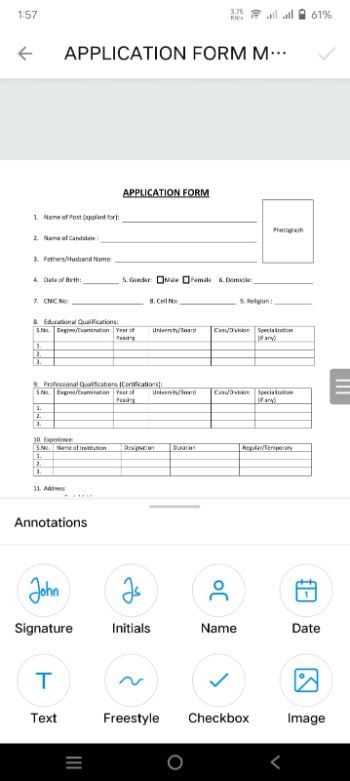
- Paso 5: Después de dibujar tus firmas, colócalas en el documento. También puedes ajustar y escalar tus firmas para una colocación adecuada.
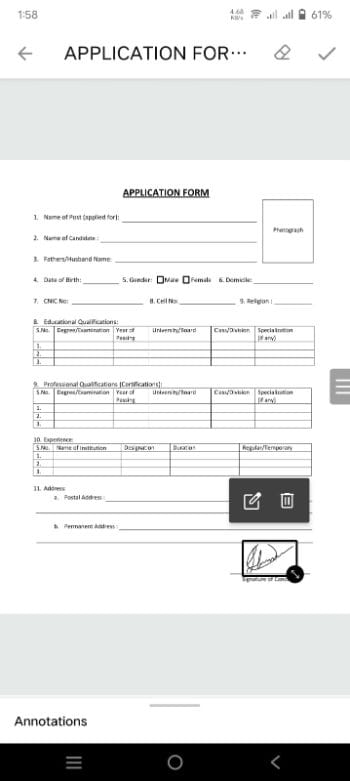
6. SIGNply: Agregar firma legalmente vinculante a PDF en Android
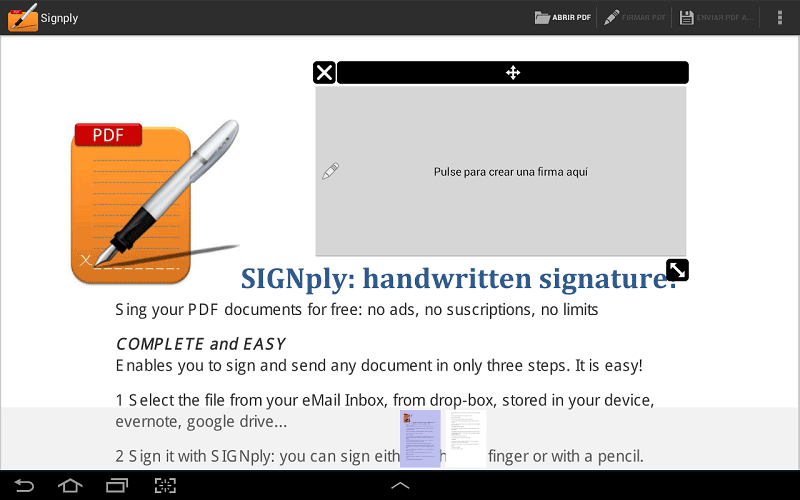
Si estás buscando un procedimiento sin esfuerzo para firmar documentos PDF, utiliza SIGNply. La herramienta convierte automáticamente tu documento a formato PDF si está en un formato diferente. Las integraciones de SIGNply son perfectas, conectándose con servicios populares de almacenamiento en la nube para facilitar el almacenamiento y uso compartido de documentos.
Ventajas:
- Puede firmar tantos documentos como uno desee.
- La aplicación es capaz de trabajar sin conexión.
- Puede personalizar la firma incluyendo la configuración para definir el autor, el contacto y la ubicación.
- Registra datos biométricos en la firma para garantizar la autenticidad de la firma.
- El documento firmado es totalmente compatible con Adobe Reader.
Desventajas:
- Hay algo de distorsión y retraso en la firma.
- La interfaz no está en inglés.
¿Cómo firmar PDFs utilizando SIGNply en Android?
A continuación, se muestra el procedimiento completo para firmar archivos PDF en Android utilizando SIGNply:
- Paso 1: Instala y abre la aplicación SIGNply en tu dispositivo Android. Crea una cuenta registrándote para comenzar.
- Paso 2: Toca la Presiona el botón "Firmar" en la parte inferior derecha de la interfaz para importar tu documento PDF.El botón en la parte inferior derecha de la interfaz para importar su documento PDF.
- Paso 3: Después de cargar tu archivo, toca el botón "Firmar""Signo" toque a continuación para dibujar sus firmas.
- Paso 4: Dibuje su firma en el área proporcionada. Toque el "Aceptar" botón para insertar sus firmas finalizadas.
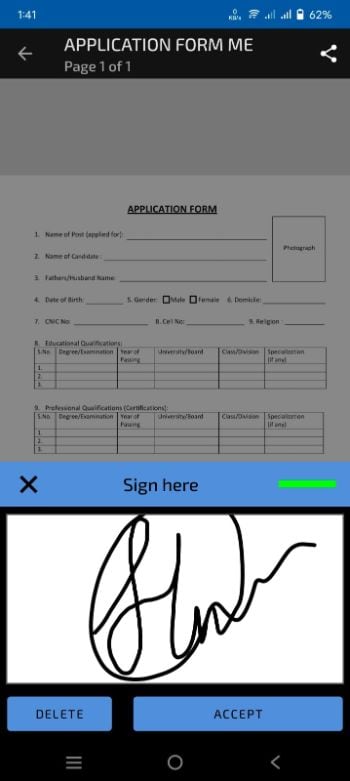
- Paso 5: Las firmas se cargarán en el documento PDF. Ajuste su ubicación y tamaño volviéndolas a escalar. Toque la "Aceptar" opción de arriba para guardar los cambios.
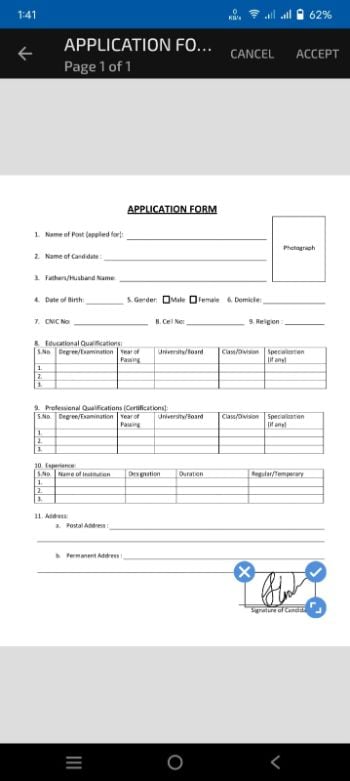
Conclusión
Al concluir nuestra exploración de los mejores métodos para firmar documentos PDF en Android, queda claro que el panorama digital nos ha proporcionado una gran cantidad de soluciones accesibles. Desde plataformas basadas en la web hasta aplicaciones dedicadas, cada método ofrece sus ventajas únicas. Ya sea la conveniencia de las firmas digitalizadas, la integración en la nube o la facilidad de acceso desde cualquier lugar, hay una solución para cada necesidad.
La variedad de métodos gratuitos para firmar PDF en Android discutidos en esta guía también cumple con el criterio de asequibilidad. Los usuarios de todos los niveles pueden elegir el método de firma en función de su presupuesto y necesidades de firma de documentos.
 100% Seguro | Sin anuncios |
100% Seguro | Sin anuncios |








